1、安装和加载。
#安装install.packages('RColorBrewer')#加载library(RColorBrewer)
2、RColorBrewer内置的三种配色方案。
#查看色板描述。brewer.pal.info
可以看到内置色板共有三种配色方案。
- seq:单色渐变。
- div:双色渐变。两端深色,中间浅色。
- qual:离散颜色。差异明显的颜色。
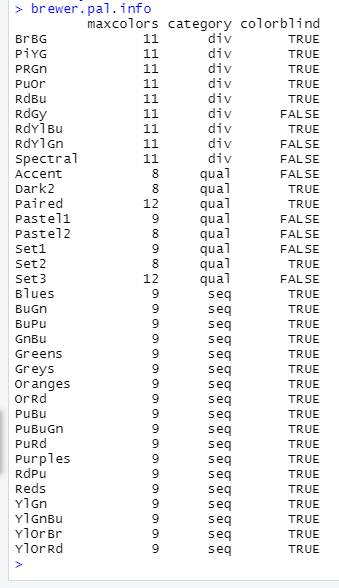
3、查看色板。
#查看所有色板。display.brewer.all()#查看单色渐变色板。display.brewer.all(type='seq')#查看双色渐变色板。display.brewer.all(type='div')#查看离散颜色色板。display.brewer.all(type='qual')#查看BrBG色板中的9个颜色。display.brewer.pal(9,'BrBG')#查看BrBG色板中的9个颜色的色值。brewer.pal(9,'BrBG')
4、自定义颜色的几种方法。
#从内置色板BrBG中选出5个颜色使用。pal<-brewer.pal(5,'BrBG')mycolor<-colorRampPalette(pal)image(x=1:5,y=1,z=as.matrix(1:5),col=mycolor(5))#输入6个色值并使用。pal<-c('#E53935','#FB8C00','#FDD835','#43A047','#1E88E5','#8E24AA')mycolor<-colorRampPalette(pal)image(x=1:6,y=1,z=as.matrix(1:6),col=mycolor(6))#选择Set1的前5个和Set2的后4个使用。pal1<-brewer.pal(9,'Set1')pal2<-brewer.pal(8,'Set2')mycolor<-c(pal1[1:5],pal2[5:8])image(x=1:9,y=1,z=as.matrix(1:9),col=mycolor)
5、颜色扩展的几种方法。
#从blue到white到red生成9个渐变色。mycolor<-colorRampPalette(c('blue','white','red'))(9)image(x=1:9,y=1,z=as.matrix(1:9),col=mycolor)#将Blues色板中的9个颜色扩展为12个渐变色使用。mycolor<-colorRampPalette(brewer.pal(9,'Blues'))(12)image(x=1:12,y=1,z=as.matrix(1:12),col=mycolor)#输入6个色值并扩展为10个渐变色使用。pal<-c('#E53935','#FB8C00','#FDD835','#43A047','#1E88E5','#8E24AA')mycolor<-colorRampPalette(pal)image(x=1:10,y=1,z=as.matrix(1:10),col=mycolor(10))#选择Set1的前2个和Set2的第4-6个并扩展为15个渐变色使用。pal1<-brewer.pal(9,'Set1')pal2<-brewer.pal(8,'Set2')pal<-c(pal1[1:2],pal2[4:6])mycolor<-colorRampPalette(pal)image(x=1:15,y=1,z=as.matrix(1:15),col=mycolor(15))
6、其他关于颜色。
#查看R内置的657种颜色名称colors()

